تلفنهای همراه اندروید (به ویژه تلفنهای قدیمیتر) همراه با یک حافظه داخلی محدود به بازار عرضه میشوند. یکی از مشکلات همیشگی کاربران این گوشیها، پر شدن این حافظه است. از آنجایی که بخش زیادی از این فضا به سیستم عامل و فایلهای مربوط به آن اختصاص داده میشود، حافظه داخلی تلفنهای همراه اندروید بعد از نصب چند برنامه جانبی و ذخیره فایلهای مختلف، پر میشود. بنابراین دیگر نمیتوانید یک برنامه جدید را نصب کنید و این خودش، یک مشکل بزرگ است!
برای دسترسی سریعتر به اخبار داغ فن آوری اطلاعات، اینستاگرام کاماپرس را دنبال کنید. از اینجا وارد شوید.
به گزارش کاماپرس به نقل از ایده آل تک، یکی از راههایی که برای رفع این مشکل وجود دارد، خرید یک رم یا حافظه جانبی و انتقال فایلها به این فضا است که البته در گوشی هایی مانند سامسونگ این راه حل خیلی کاربردی نیست. در مقاله انتقال حافظه گوشی به رم در سامسونگ به این موضوع بیشتر پرداخته شده است. در این مقاله قصد داریم به بررسی همین موضوع و روش تغییر محل ذخیره فایلها به رم در سیستم عامل اندروید بپردازیم. اگر شما هم با پر شدن فضای داخلی گوشی اندروید خود مواجه هستید، حتما تا پایان با ما همراه باشید.

انتقال فایلها از حافظه اصلی به رم در اندروید
بهترین روش برای انتقال فایلها به رم در دستگاههای اندروید، استفاده از برنامه فایل منیجر است. فایل منیجر، برنامهای است که برای مدیریت و پوشهبندی فایلهای خود، از آن استفاده میکنید. بسیاری از گوشیهای اندروید، از یک فایل منیجر پیش فرض برخوردار هستند. علاوه بر این، ممکن است یک فایل منیجر اختصاصی را از فروشگاه گوگلی پلی دانلود و نصب کرده باشید:
برای انتقال فایلها به رم از طریق فایل منیجر، مراحل زیر را دنبال کنید:
- با ضربه زدن روی آیکون فایل منیجر در صفحه اصلی، آن را باز کنید.
- لیستی از دستهبندی فایلهای مختلف و گزینههای ذخیرهسازی موجود در گوشی خود را مشاهده خواهید کرد. روی پوشه Documents ضربه بزنید.
- در گوشه بالای سمت راست روی منو (سه نقطه عمودی) ضربه بزنید تا یک منوی کشویی برای شما باز شود.
- روی Edit ضربه بزنید و همه فایلها را انتخاب کنید. همچنین میتوانید فایلهایی که میخواهید منتقل کنید را به صورت جداگانه انتخاب کنید.
- روی Move ضربه بزنید.
- با استفاده از آیکون Home به My Files برگردید و روی SD Card ضربه بزنید.
- روی محل مورد نظر روی کارت SD ضربه بزنید و Move Here را انتخاب کنید.
- تلفن شما شروع به انتقال فایلها به کارت SD میکند. این کار را برای هر فایل دیگری که میخواهید به کارت SD منتقل کنید، تکرار کنید.
انتقال عکس ها به رم در اندروید
اگر نگران عکسهای خاطرهانگیز خود هستید، یا می خواهید محل ذخیره فایلهای تلگرام در اندروید را جابه جا کنید، میتوانید آنها را به سادگی به کارت حافظه جانبی یا همان کارت SD منتقل کنید. به این منظور، باید مراحل زیر را دنبال نمایید:
- برنامه فایل منیجر خود را باز کرده و روی Internal Storage ضربه بزنید.
- روی DCIM ضربه زده آن را باز کنید.
- گزینه Camera را پیدا کرده و آن را به مدت چند ثانیه فشار دهید.
- روی نماد منو (سه نقطه عمودی) ضربه زده و سپس، گزینه Edit را انتخاب کنید.
- روی Move در سمت چپ پایین صفحه ضربه بزنید (موقعیت این منو، به دستگاه شما بستگی دارد).
- با استفاده از نماد Home به My Files برگردید و روی SD Card ضربه بزنید.
- روی DCIM ضربه بزنید. اگر پوشهای با برچسب DCIM در کارت SD ندارید، روی Create folder ضربه بزنید و آن را DCIM برچسب بزنید و سپس روی Done ضربه بزنید تا انتقال را تنظیم کنید.
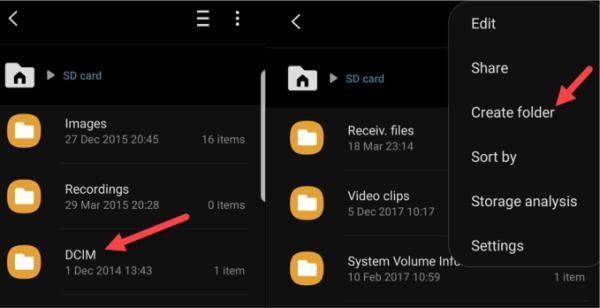
انتخاب رم به عنوان حافظه پیش فرض برای ذخیره کردن عکسهای دوربین
به جای اینکه مجبور باشید هر بار تصاویر و ویدیوهای خود را به کارت SD خود منتقل کنید، میتوانید دایرکتوریهای برنامه دوربین را تغییر دهید تا کارت SD به مکان ذخیرهسازی پیش فرض تبدیل شود. در صورتی که برنامه دوربین تلفن همراه شما اجازه این کار را به نمیدهد، باید یک برنامه دوربین جانبی را از فروشگاه گوگل پلی دانلود و روی تلفن همراه خود نصب کنید.
- برنامه دوربین را با ضربه زدن روی آیکون آن در صفحه اصلی، باز کنید.
- روی نماد چرخ دنده ضربه بزنید تا وارد منوی تنظیمات شوید.
- روی Storage Location ضربه بزنید.
- روی SD card ضربه بزنید. بسته به برند تلفن همراه شما، این گزینه ممکن است با نامهای دیگری مانند Memory card یا External Storage دیده شود.
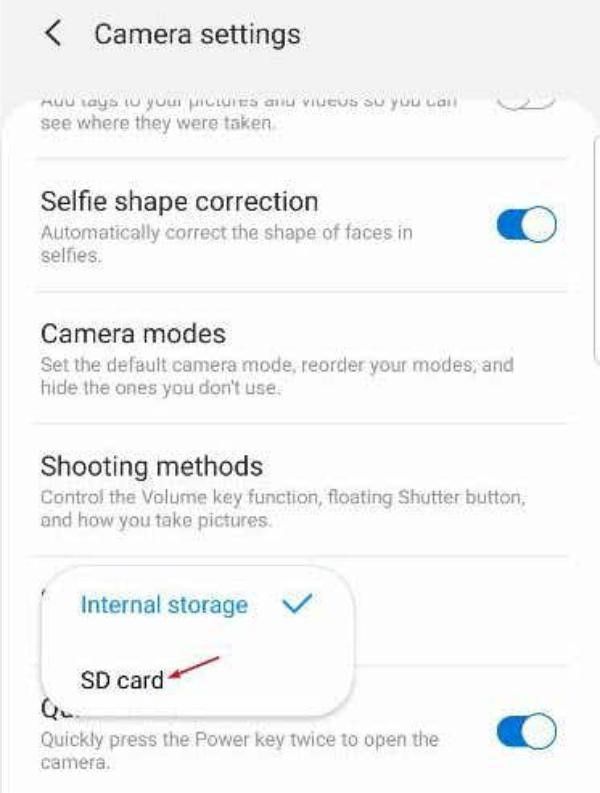
انتقال برنامه ها به رم در سیستم عامل اندروید
برخی از تلفنهای همراه اندروید این امکان را به شما میدهند که برنامههای نصب شده را هم به حافظه جانبی انتقال دهید. به این منظور، باید مراحل زیر را دنبال کنید:
- وارد تنظیمات شده و از بخش App گزینه App info را انتخاب کنید.
- روی Storage ضربه زده و سپس در کنار حافظه پیش فرض، گزینه Change را انتخاب کنید.
- کارت حافظه جانبی خود را انتخاب کنید.
- توجه داشته باشید که برنامههای سیستمی و همچنین برخی از برنامههای جانبی را نمیتوانید به حافظه جانبی انتقال دهید.
کلام آخر
انتقال فایلها به رم در سیستم عامل اندروید، یکی از نیازهای اصلی کاربران این تلفن های همراه است. برخی از گوشیهای اندروید همراه با یک حافظه داخلی محدود ارائه میشوند که بعد از مدت زمان کوتاهی پر شده و اجازه نصب برنامهها یا ذخیره فایلهای جدید را به کاربران نمیدهد. به همین دلیل، ما در این مقاله انواع روشهای انتقال فایلها به رم در این سیستم عامل محبوب را به شما عزیزان معرفی کردیم.
منبع: https://idehaltech.com
مرتبط با : ایده آل تک
ایده آل تک





